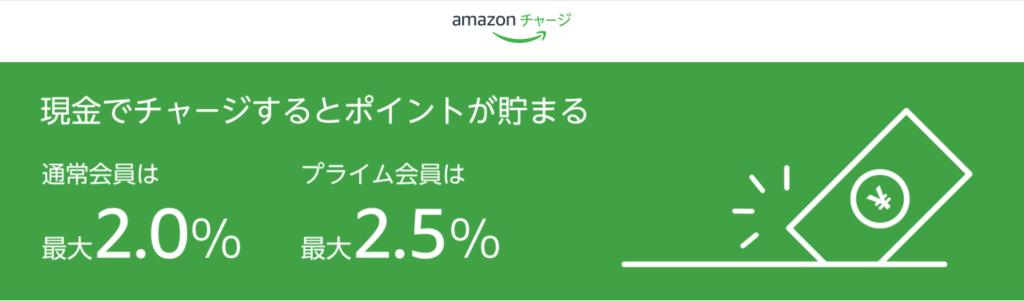今回はMicrosoftから販売されているノートPC『Surface Book 2』の紹介をしていこうと思う。
『Surface Book 2』はMicrosoftから発売されているノートPCの1つで、クリエイターやフォトグラファーなど高負荷業務を主とする方々に選ばれる高性能PCだ。
私は初代「Surface Book」時代から本製品群を使用しており、本機が2代目。
初代の頃から数えてもう4年ほど使用してきた。
もはや、愛用しているといっていいほどの時間を一緒に過ごしている。
「Surface Bookシリーズ」を使い続ける理由
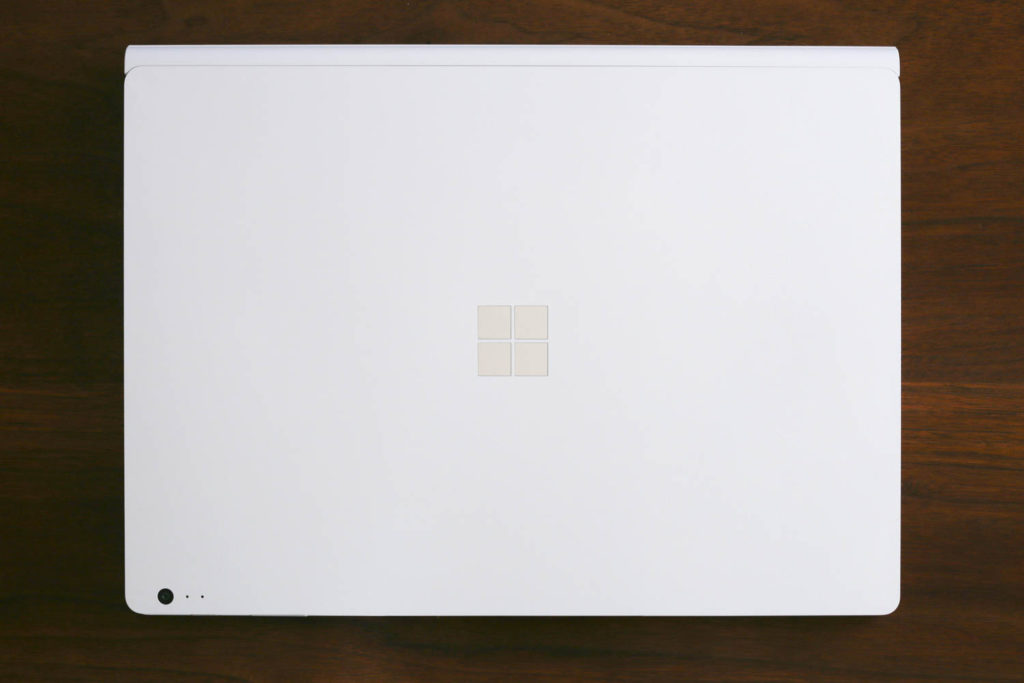
私が「Surface Bookシリーズ」を好んで使い続ける理由は、
仕事道具としての安心感と自由な働き方を実現してくれた
ことが大きい。
仕事道具としての安心感

「Surface Bookシリーズ」を使い続ける理由は仕事の際に感じる絶対的な安心感。
「Surface Bookシリーズ」は高機能、高性能が特徴で、選ぼうと思えばその時代のほぼ最高スペックの機能を載せたノートPCにカスタマイズが可能。
「どんな高負荷な作業でも軽々とこなしてくれるPC」が常に手元にあることは、写真を撮ったり、デザインしたりする私にとっては本当にありがたい。
また、マグネシウム合金からつくられた筐体も堅牢で、カバンに入れて持ち運ぶ時も安心だ。
高性能、高機能なPCが、
いつ、どこにいても、自分がしたいことを実現してくれる
価格というデメリットを考えても、それ以上に性能やPCとしての完成度から受ける恩恵のほうが遥かに大きいと感る。
2000年以降、初めてPCを購入してから20年が経過したが、その中でも「Surface Bookシリーズ」ほど私の生活に合ったノートPCは無い。
自由な働き方を実現

常に自分の仕事に足るPCを手元に置くことができるようになり、私は仕事をする場所に縛られなくなった。
もともと自宅のデスクトップPCでしかできなかったRAW現像やデザイン制作が、自宅外でも問題なく作業できるように。
移動時間やスキマ時間を生かして作業を進められれば、自宅で家族との時間を多くとることができる。
会社で働くだけでなくブログを執筆してみたり、趣味の写真をより楽しめるようになったりと人生の幅が広がった。
『Surface Book 2』のおかげで、ブログタイトルでもある「Work Anywhere」=どこにいても働ける、を自分の意志で選択できるようになったことが非常にうれしい。
こんな方におすすめ
- 場所に縛られず好きな場所で働きたい
- 高負荷作業ができるノートPCが欲しい
- デスクトップPCの代わりになるノートPCを探している
- フォトグラファー、クリエイターの方
『Surface Book 2』を使うメリット

現在使用している『Surface Book 2』のメリットは以下の通り。
『Surface Book 2』のメリット
- 最高スペック構成を選べる
- いつでもどこでも高負荷作業ができる
- クリエイティブ用途に相性抜群
- 「Surfacedock」で簡単にデスクトップ化
最高スペックを選べる

『Surface Book 2』は購入時にPC構成を選択することができ、選ぼうと思えばその時代に販売されているほぼ最高性能のノートPCにすることができる。
私の『Surface Book 2』構成
| 機器 | 名称 |
| CPU | Intel Core i7-8650U 1.90GHz 2.11 GHz |
| GPU | NVIDIA GeForce GTX 1050 |
| メモリー | 16GB |
| ストレージ | 1TB |
CPUはCore i7、GPUもGTX1050を搭載しているので、画像編集やデザイン制作などのクリエイティブ用途、動画視聴やエンコードなどのかなり負荷がかかる作業を一台で難なくこなすことができる。
処理落ちやカクつきが発生することはなく、ストレスフリーだ。
既に後継の『Surface Book 3』が発売され、Intel第10世代CPUやGPUもGTX 1650を選択できたりとさらなるパワーアップが図られている。
もし今の『Surface Book 2』が故障してしまっても、多分同じファミリーの後継機を購入することになるだろうと思う程、本機には満足している。
いつでもどこでも高負荷作業ができる
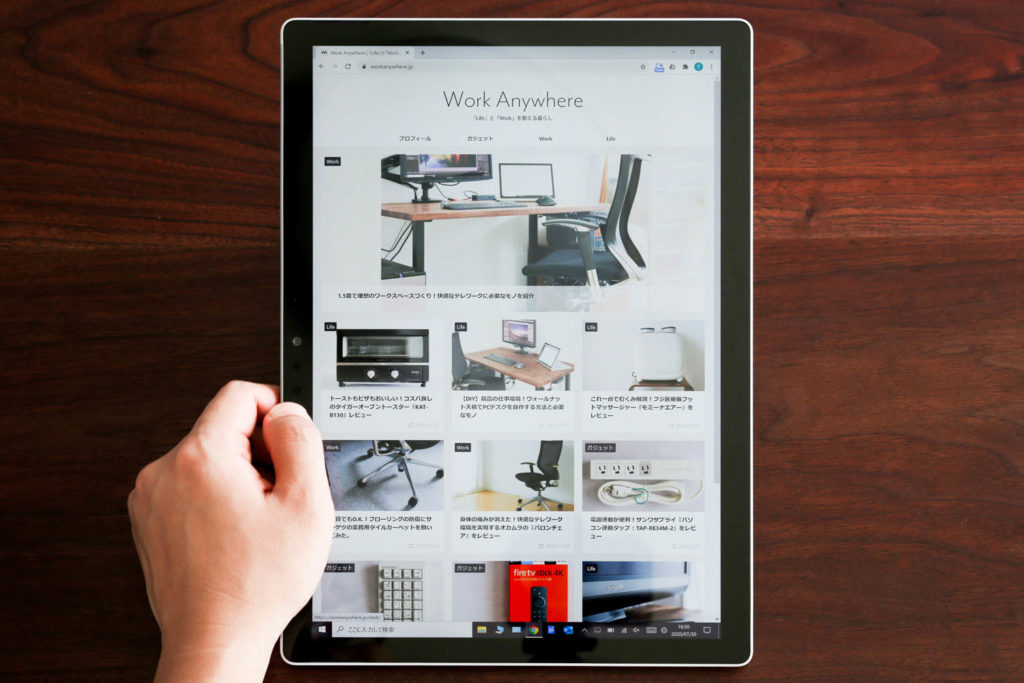
『Surface Book 2』を使用する2つ目のメリットは、いつでも、どこでも高負荷作業ができるということだ。
同様またはそれ以上のPCを自作またはBTOで組むことは容易だが、それはあくまでデスクトップPC。
使用可能な場所は自宅に限られる。
『Surface Book 2』があれば、いつ、どこであっても好きな作業ができるようになる。
自宅以外で働く
『Surface Book 2』が手元にあれば、働く場所はどこでもよい。
職場以外の仕事場
- カフェ
- ファミレス
- 職場の休憩室
- 自宅ダイニング
- 自宅PCデスク
- 旅行先のホテル
カフェなどのサードプレイスや仕事の休憩中など、隙間時間を利用してブログ執筆等を進めている。
また、我が家では夫婦ともに自宅でテレワークを行なう日があるため、自宅での作業場所を柔軟できることは大きなメリットだ。
国内旅行や海外旅行中でも、作業を止める必要はない。
ホテルや空港等の多くにはWi-Fiが整備されているし、Wi-Fiルーターのレンタルやスマホのテザリングをすればセキュリティ面も問題なし。
リモートデスクトップ(ChromeやTeamviewer)を使用すれば、自宅のデスクトップPCにアクセスすることも可能。
Wi-Fiやリモートシステム、それに十分な性能を持った『Surface Book 2』の組み合わせで、ほぼどこにいても必要な仕事をできるようになった。
働く場所、働き方の選択の幅が広がったことがとても嬉しい。
長時間駆動を実現するバッテリー

仕様では17時間程のバッテリー駆動が可能。
本体とディスプレイ側双方にバッテリーを搭載している『Surface Book 2』ならではの長時間駆動だ。
デザインソフトなどを使用した場合は8~10時間程度となるが、それでも一回の外出中にバッテリー切れになることはまずない。
一泊二日の出張程度であればアダプターを持ち歩かず本体バッテリーのみで十分乗り切れる。
荷物軽量化ができるのもいいところ。
USB-C端子で充電

『Surface Book 2』はUSB-C端子から充電することができる。
60W程度の充電器であれば問題ないので、1つ手元に置いておくと便利。
スマホとPCを同じ充電器で充電でき、さらに荷物も減って一石三鳥だ。
クリエイティブ用途に相性抜群

私は仕事柄写真のRAW現像やレタッチ、デザインをしたりするが『Surface Book 2』はこれらの作業も難なくこなすことができる。
ストレスフリーな動作と正確なカラー表示

私は『Surface Book 2』を以下のような作業とソフトを使用している。
| RAW現像・レタッチ | Adobe Photoshop CC
Adobe Lightroom CC |
| デザイン制作 | Adobe Illustrator |
これらのソフトを複数同時に使用しながら作業するが、これまで一度もエラーや処理落ちが発生したことがない。
一般的なノートPCであれば1ソフトの作業すらできないことを、複数同時に行なうことができる。
業務効率の面から考えて相当なメリットだ。
また、モニターの発色がかなり正確なため、写真と制作物のカラーがずれにくいというのもいいところ。
まさにクリエイティブ用途にぴったりなノートPCといえる。
「Surfacedock」で簡単にデスクトップ化

『Surface book 2』をより便利に使うには、キーボードやマウスを接続して「デスクトップ化」してしまうのがおすすめだ。
タッチパッドでの操作も慣れれば使いやすいが、フルサイズのキーボードや多機能マウスを接続した方がより快適に使用できる。

ドッキングステーション「Surfacedock(サーフェスドック)があれば、手持ちのSurfaceシリーズのPCをデスクトップ化することができる。
-

-
Surfaceをデスクトップ化!快適なテレワーク環境をかなえる『Surfacedock』レビュー
続きを見る
『Surfacedock』はMicrosoft純正のガジェット。
Surface本体とディスプレイ、USB機器など各種周辺機器をケーブル一本で接続することができ、同時に充電もできるという優れモノだ。
『Surfacedock』に接続しているもの
- 外部ディスプレイ
- マウス(Logicool Unifyingレシーバー経由)
- キーボード(Logicool Unifyingレシーバー経由)
- USBメモリ
このドッキングステーションのおかげで、『Surface Book 2』にたくさんの周辺機器を、ワンタッチで接続することができるようになった。

フルサイズのキーボードに多機能マウスを使えた方が効率が良いし、『Surface Book 2』の性能があれば大型ディスプレイを接続しながらでも、高負荷作業を行なうことができる。
外出先で中断した業務をシームレスに自宅の大画面で再開できるのも、デスクトップ化のメリットといえる。
『Surface Book 2』と一緒に持ち歩いているもの
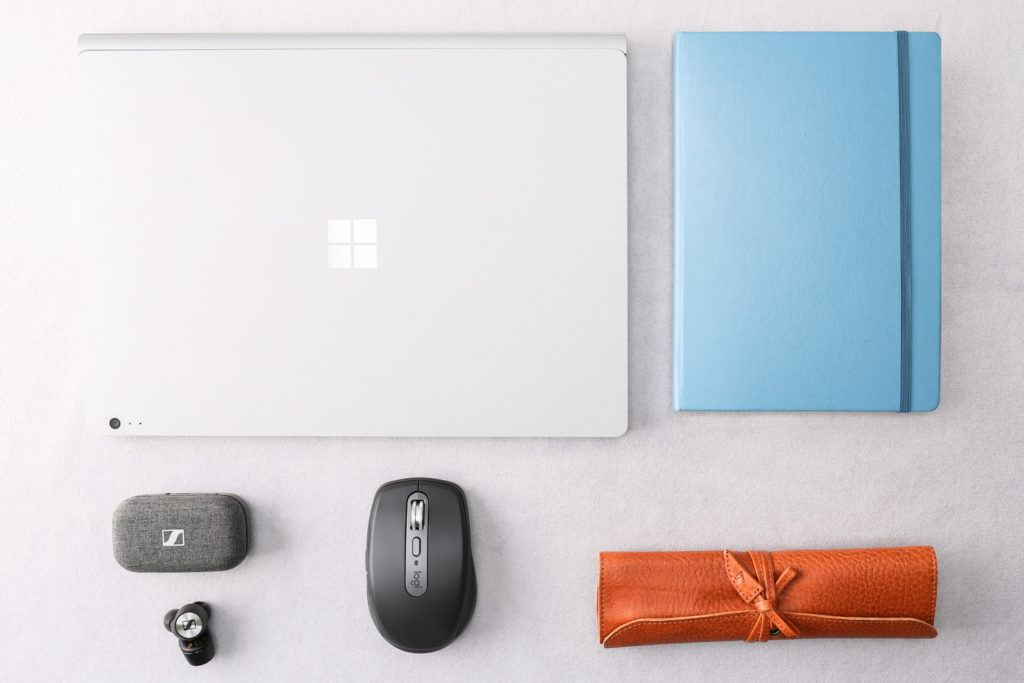
外で仕事をするときは、『Surfacebook2』のほかにもいろいろと持ち歩いている。
| 持ち歩いているもの | |
| ワイヤレスイヤホン | ゼンハイザー MOMENTUM True Wireless2 |
| ワイヤレスマウス | ロジクール MX Anywhere 3 |
| ペンケース | 土屋鞄製作所 ロールペンケース |
| ペン類 | シャープペン カヴェコ ペンシルスペシャル
3色ペン ロットリング600 3in1 |
| ノート | ロイヒトトゥルム1917 |
ワイヤレスイヤホンは環境音を減らして、集中力を高めてくれる。
ワイヤレスマウスは、タッチパネルより断然作業効率が上がる手目いつも持ち歩く。
ペンケース、ペン類、ノートはお客様との打ち合わせや電話でのメモなどにも必須。
-

-
ワイヤレス最高の音質。音にこだわるワイヤレスイヤホン『SENNHEISER MOMENTUM True Wireless2』レビュー
続きを見る
-

-
最高のモバイルマウス。テレワーク、出張にも自由に持ち出せるロジクール『MX Anywhere 3』レビュー
続きを見る
-

-
大好きなペンを気軽の持ち歩く。土屋鞄製造所のロールペンケースをレビュー
続きを見る
-

-
シンプルと機能美。一段上の大人シャープペン『カヴェコ ペンシルスペシャル』をレビュー
続きを見る
-

-
重厚感と安定した書き味。プロ用マルチペン『ロットリング600 3in1』をレビュー
続きを見る
-

-
万年筆が裏抜けしないドイツの高級ノート。『ロイヒトトゥルム(LEUCHTTURM)1917』レビュー
続きを見る
用途別動作評価
ここからは『Surface Book 2』の用途別動作評価をして行こうと思う
まずは『Surface Book 2』の動作評価をまとめてみた。
(下に行くほど高負荷)
| 用途 | 動作評価 | 使用ソフト |
| Office作業 | ◎ | ・Microsoft Office
・Chrome(G-suite) |
| Web閲覧 | ◎ | ・Chrome |
| 動画鑑賞 | ◎ | ・Youtube
・vlc media player |
| イラスト制作 | ◎ | ・Adobe Photoshop CC |
| デザイン制作 | ◎ | ・Adobe Illustrator |
| RAW現像・レタッチ | ◎ | ・Adobe Lightroom Classic CC
・Adobe Photoshop |
| 動画編集 | 〇 | ・Adobe Premire Pro |
| ゲーム | △
(動作だけなら〇) |
・マイクラ
・フォートナイト ・FF14 |
一覧にして感じるのは、「ほとんどの作業が快適にできる」ということだろう。
テレワークはもちろん、デザイナーやクリエイターの方が「デスクトップPCの代わり」として使用するにも十分な性能で、これを買っておけばまず問題ないといえるレベルでまとまっていると思う。
Office作業
Office作業の動作は全く問題なし。
最近は外部の方とのやり取りが多いためMicrosoft Officeよりも同時編集やテレビ会議中に使用しやすいGoogleの「ドキュメント」や「スプレッドシート」をメインに使っている。
『Surface Book 2』は表示領域が「3000×2000」と広いため快適な作業が可能だ。
Web閲覧
こちらも表示領域が広いためとても快適。
Chromeはメモリを大目に使用するが、16GB搭載モデルを使用しているためメモリ不足を感じたことはない。
動画鑑賞
ここからは普段使いノートPCとハイエンドノートPCで差が出てくるところ。
結論から言って、動画の動作は大変スムーズ。
Youtubeの1080pモードやDVD再生もカクつくことなく再生できるためストレスフリーだ。
イラスト製作
『Surface Book 2』はイラスト製作でも十分力を発揮してくれる。
イラスト制作時のメリット
- タッチパネルを採用しているため直感的に線が引ける
- ディスプレイのカラーもかなり正確
- ディスプレイを差し替えて、液タブのように使用できる
- Surfaceペンで直感的にイラストを描ける
この4点がイラスト制作に本機を使用するメリットといえるだろう。
もちろん処理落ちや保存に時間がかかったりもしない。
ちなみに、イラスト作業くらいまではGPU使用率はほぼゼロなため発熱はかなり抑えられている。
デザイン制作
ここから先の作業はPC負荷が大きくなってくる。
一般的なPCだと、カクカクになったりファンが全開で回ってうるさくなったりしてくるゾーンだ。
私はデザイン制作にAdobeの「Illustrator」を使用している。
かれこれ15年近く使用していること、制作物の納品先の会社や印刷会社が本ソフトデータしか取り扱わないことなどから、随分長い付き合いになった。
『Surface Book 2』での「Illustrator」の使用感は非常に快適。
自宅では外部ディスプレイにつなぎ、外出先では本機単体で使用するがデスクトップPCで使用するのとほぼ変わらない。
ポイントとしては「Illustrator」は他のソフトよりGPU使用率が比較的高め。
特にレイヤーが多い重めのファイルを長時間にわたり編集する時は、GPU使用率が高くなりファンもぶんぶん回る。
RAW現像・レタッチ
メインで使用しているのはこのジャンルで、このために『Surface Book 2』を購入したと言っても過言ではない。
私の場合は「Lightroom」でRAW現像し、「Photoshop」でレタッチと最終調整するため常時2つのソフトを起動している。
RAWファイルは意外と重く(1ファイル20MB以上)、それらを100~1000枚一気に現像すると、通常のノートPCなら確実にフリーズするが、『Surface Book 2』の動作は驚くほどスムーズ。
100枚程度のRAW現像であれば数分かからず完了。
動作時間が短いため、本体も熱を持つ暇がなく、ファンも回らず静か。
実際の業務ではこのように使っている
実際の仕事での使い方と流れ
①『Surface Book 2』とカメラを接続し、「Lightroom」でテザー撮影
②『Surface Book 2』に外部ディスプレイを接続し、クライアントにリアルタイムで写真チェックをしてもらう。
③撮影後、サンプル画像を現像し納品画像の雰囲気決め
④帰り道、カフェなどで一括現像、簡易レタッチ
⑤自宅のデスクトップPCに現像データを保存
⑥大きい画面で最終のレタッチ、カラー調整をして納品
このように、「現場撮影→現像→レタッチ→納品」までの流れがとてもスムーズになり、作業効率が大幅に向上した。
もともと現像・レタッチはデスクトップPCでしかできなかったが、本機を購入したことで、すべてを1台のノートPCで完結することができるようになった。
クリエイター向けPCとして謳われているノートPCの中で、これほど自分の仕事にフィットしたPCは他にはない。
動画編集
動画編集にはAdobeの「Premiere Pro」を使用している。
(使用頻度は低め、ホームビデオの編集程度)
こちらも動作環境として問題なく、編集からエンコードまで満足いく動作。
特にGPU搭載によるハードウェアエンコードの恩恵を受けられるため、他のノートPCと比べ非常にスムーズに行える。
課題は画面が小さいこと。
これはどのPCにも言えるが、動画編集時には横の画面領域を広く取りたい。
可能であれば外部ディスプレイ(4Kや34型のウルトラワイドなど)に接続し、表示領域を広げての使用がおすすめだ。
ゲーム
私は元来、ゲームはデスクトップPCで行った方がいいと思っている。
いくらノートPCが高性能化したとは言え、デスクトップPCの「排熱」「静音」「機器構成の自由さ」に勝ることがないからだ。
『Surface Book 2』はマイクラやフォートナイト、FF14等は性能としては十分快適に遊ぶことができるが、GPU使用率が高くなるためかなり発熱する。
また、電池を食うので外出先でゲームを楽しむのは少し難しいだろう。
ゲームは、自宅のデスクトップPCに夢とロマンとお金を突っ込んで楽しむのが正解。
『Surface book 2』の機能と特徴
最後に『Surface book 2』の紹介をしていこうと思う。
(1)ディスプレイとキーボードが分離する

『Surface book 2』はキーボード部分とディスプレイ部分が分離する。
これによりディスプレイ部分はタブレットとして使用が可能だ。
(タブレットモードにするとバッテリーが90分ほどしか持たなくなる点に注意)
ディスプレイをクルッと回して反対向きにキーボードに差し込むことができる。
この形態はデスクトップ化したり液タブの代わりとして使用しやすいため、私もかなり高頻度で使用している。
取り外し方
①キーボード右上のボタンを長押し
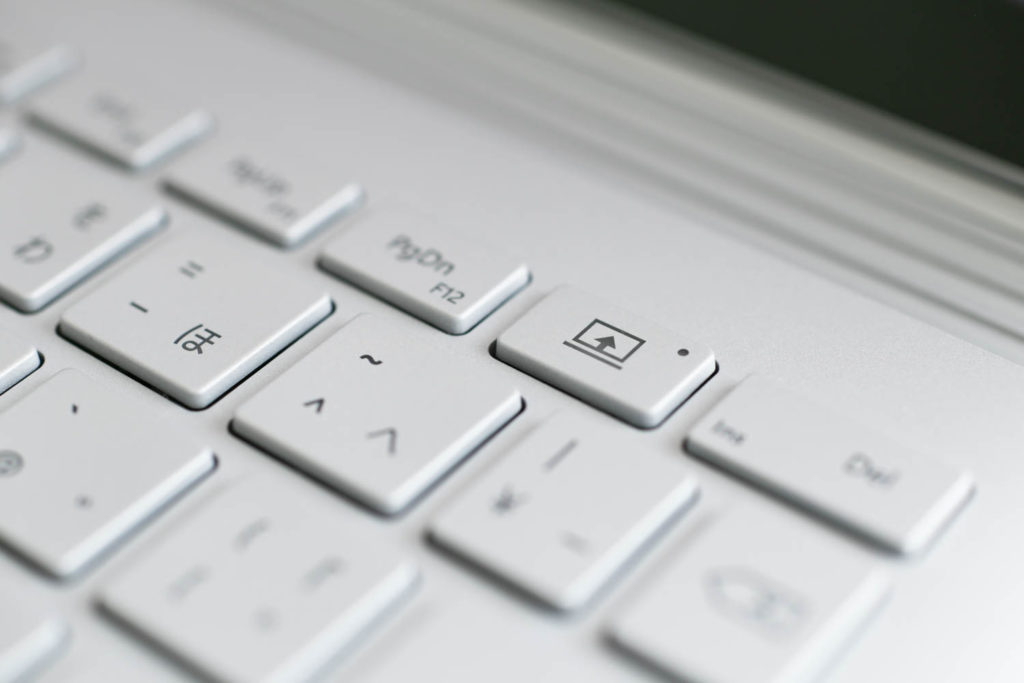

②緑色のランプが「点灯」したら、
(緑点滅、赤点灯はダメ)

③外れる。

どうしても外れない場合はタスクマネージャーで起動中のアプリをすべて停止して様子を見るのが吉。
マッスルワイヤーで強力接続

本体とディスプレイ部分はマッスルワイヤーという方式で接続されており、非常に強固につながっている。
故障しやすい箇所なので、もし万が一「外れない」「ボタンを押しても反応しない」などのことが発生したら素直にMicrosoftへ修理に出そう。
(初代が故障した際、ドライバーで無理やり本体とディスプレイを外したことがある。本体に傷をつけないようにするにはものすごく手間がかかった。)
接続部分の様子
左右2箇所がマッスルワイヤーロック、センターの3つの山はキーボードとディスプレイをつなぐ接続端子だ。



つけ外しの際は、ディスプレイを落とさないようにすること、真ん中の端子を折ってしまわないように気を付けよう。
(2)ディスプレイの動きが滑らか
ディスプレイの可動域は0℃から120℃程度だが、動きがとてもスムーズ。
他のノートPCはヒンジが弱くキーボードタイプ中に画面がわずかに揺れるが、『Surface book 2』は特殊なヒンジ構造により振動することはない。
止めたい位置でピタッと止まり、非常に安定感のある構造は使用していてとても気持ちが良い。




(3)多めの接続端子
『Surface book 2』は薄型ノートPCのジャンルの中において、意外と接続端子が多い。
『Surface book 2』の接続端子
キーボード右側:USB-C×1、フルサイズSDカードスロット×1
キーボード左側:USB-A×2、Surface Connect(充電端子)
ディスプレイ右側:イヤホンジャック×1
特にフルサイズSDカードスロットは撮影後の写真を転送する場合に多用する。
(カメラとPCをケーブルでつなぐのは手間で、転送速度も遅いため最近はSDカード直差しが基本)
キーボード右側:USB-C×1、フルサイズSDカードスロット×1

キーボード左側:USB-A×2、Surface Connect(充電端子)

ディスプレイ右側:イヤホンジャック×1

(4)ちょうどよい本体サイズ
サイズは13.5インチ、15インチの2種類から選択できる。
『Surface book 2』のサイズ
13.5インチ:312 mm x 232 mm x 15 mm-23 mm
15インチ:343 mm x 251 mm x 15 mm-23 mm

私は持ち運びしながら使用するため13.5インチを使用している。
13.5インチであれば通常のリュックにそのまま入れて持ち運ぶことができとても便利だ。
(「13.5インチ→持ち運び用」、「15インチ→自宅据え置き用」と考えるとわかりやすいかも。)

画面解像度も「3000 x 2000」と広めに設計されているため表示領域も十分。
(5)少し重い

重量は1,634gあるため、軽量ノートPCと比べると少々重ため。
これは
- 高性能パーツ
- 剛性の高い本体
これらの重みが私の仕事を支えてくれる代償だと考え、我慢。
まとめ

高機能、高性能な「Surface Bookシリーズ」に出会ってから、好きな時、好きな場所で働くことができるようになった。
その中でも現在所有している『Surface Book 2』は、画像編集、動画編集などかなり高負荷な作業もそつなくこなせるほどのスペックがある。
本体の剛性も十分、見た目もシンプルで高級感があり長く使用したいと思うデザインだ。
最近では企業に勤めながら様々な副業だったり、テレワークの推進で会社以外の場所で仕事をする方も多いだろう。
持ち前の高スペックを生かして、ノートPCとしてだけでなくデスクトップPCとして活躍させるのもありだ。
多少値段はするが、仕事道具としての安定性、安心感と業務効率を向上させる高性能さの代償として考えれば価格も妥当だろう。
『Surface book 2』はこれからの新しい時代の働き方と、それに合わせた柔軟な働き方をしていく皆さんに大変おすすめのPCだと思います。